Page 287 of 521
1
1
1
23
24
25
26
27
28
29
30
31
32
33
285
DS3_pt_Chap11c_SMEGplus_ed02-2015
nível 1nível 2nív el 3Comentários
na
vegação
Página secundária Msgs tráfego
no i
tinerário
Definir os parâmetros da escolha das
mensagens e o raio de filtragem.
Em redor veículo
no
destino
Desviar Desviar numa distância de
Recalcular itinerário
Te r m i n a r Gravar as suas opções.
na
vegação
Página secundária Configurar mapa Orientação
Horiz. orientação Norte
Escolher a visualização e a orientação do
mapa.
Horiz. orient. veículo
Em perspetiva
Mapas
Aspeto Mapa cor «dia»
Mapa cor «noite»
Dia/noite automático
Validar Gravar os parâmetros.
na
vegação
Página secundária Regulações Critérios cálculo
Definir os parâmetros das escolhas e
escolher o volume da voz e o enunciado dos
nomes das ruas.
Voz
Alerta!
Opções tráfego
Validar
Gravar as suas opções.
Áudio e Telemática
Page 288 of 521

1
2
10
DS3_pt_Chap11c_SMEGplus_ed02-2015
Navegação - Orientação
Escolha de um destino
Seleccione "Introd. destino ".Seleccione " Arquivar
" para gravar
o endereço introduzido numa ficha
de contacto.
O sistema permite gravar até
200
f
ichas.
Seleccione " Validar ".
Pressione " Ver itinerário no mapa " para
iniciar a orientação.
Seleccione " Endereço
".
Defina os parâmetros do
"
P
aís: " a lista proposta e,
em seguida, da mesma forma:
a Cidade: ou o respectivo
código postal, a Via:, o
n°:.
Va
lidar de cada vez. Seleccione "Orien. para
".
Escolha dos critérios de restrição
" Próx.", " E xato", " Tráfego ",
" Fer ries", " Por tag. ".
Escolha o critério de orientação
"
E
cológico ", "Tempo/distância ",
"O mais curto ", "O mais rápido ".Para apagar a informação da orientação,
carregue em " Regulações
".
Pressione "Interromper orientação ".
Para retomar a orientação, carregue em
"
R
egulações ".
Pressione " Retomar orientação ".
Prima
na
vegação
para visualizar a
página primária.
Prima sobre a página secundária.
Para um novo destino
Ou
Page 289 of 521
1
1
3
287
DS3_pt_Chap11c_SMEGplus_ed02-2015
Para um dos últimos destinos
Seleccione "Introd. destino ".
Seleccione o endereço na
lista proposta.
Prima
na
vegação
para visualizar a
página primária.
Prima sobre a página secundária.
Seleccione " Orien. para ".
Para um contacto da lista
Seleccione " Introd. destino ".
Seleccione " Contactos ".
Prima
na
vegação
para visualizar a
página primária.
Prima página secundária. Seleccione o destino
escolhido entre os
contactos na lista proposta.
Seleccione "Orien. para ".
Seleccione os critérios e, em
seguida, " Validar " para iniciar a
orientação.
Para poder utilizar a navegação "para
um contacto do diretório", é necessário
preencher previamente o enderçeo do
seu contacto.
Seleccione os critérios e, em
seguida, " Validar " ou prima " Ver
itinerário no mapa " para iniciar a
orientação.
Áudio e Telemática
Page 290 of 521
11
1
16
17
18
42
DS3_pt_Chap11c_SMEGplus_ed02-2015
Para coordenadas GPS
Seleccione "Introd. destino ".
Seleccione "Endereço ".
Introduza os parâmetros
de " Longitude: " e, em
seguida, " Latitude: ".
Seleccione "Orien. para ".
Seleccione os critérios e, em
seguida, " Validar " ou prima " Ver
itinerário no mapa " para iniciar a
orientação. Prima
na
vegação
para visualizar a
página primária.
Prima página secundária.
Para um ponto do mapa
Seleccione "Introd. destino ".
Seleccione "
no m
apa ".
Prima
na
vegação
para visualizar a
página primária.
Prima sobre a página secundária.
Ao ampliar o mapa faz aparecer os pontos
indicados.
A pressão contínua sobre um ponto abre o
respectivo conteúdo.
Para pontos de interesse (POI)
Os pontos de interesse (POI) possuem
diretórios em diferentes categorias. Prima
na
vegação para visualizar a
página primária.
Prima página secundária.
Seleccione " Procurar POI ".
Seleccione " Todos os POI ",
Ou "Automóvel ",
Ou "Rest. / hotéis ",
Page 292 of 521
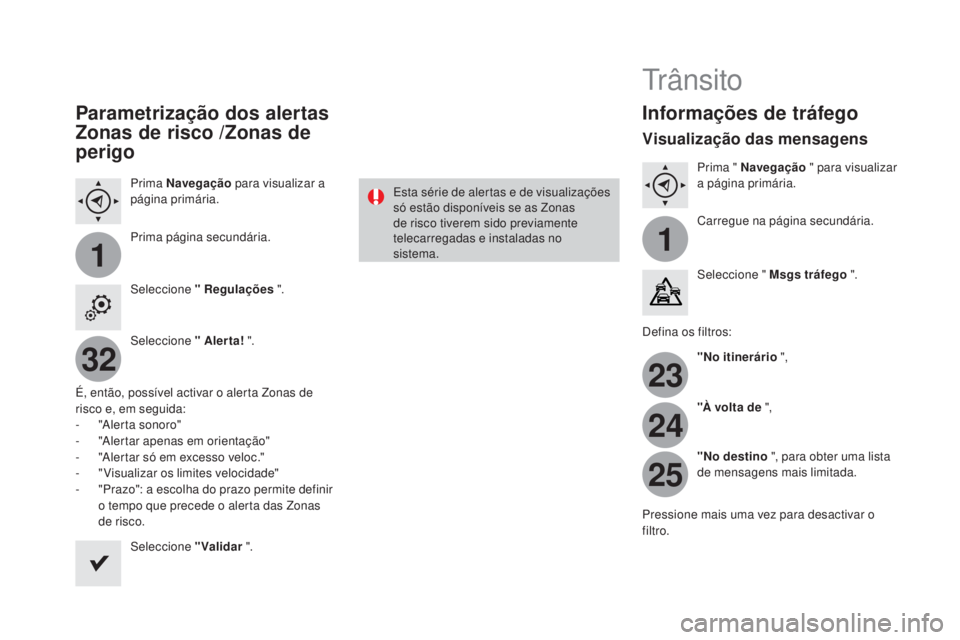
11
23
24
25
32
DS3_pt_Chap11c_SMEGplus_ed02-2015
Parametrização dos alertas
Zonas de risco /Zonas de
perigo
Prima navegação para visualizar a
página primária.
Prima página secundária.
Seleccione " Regulações ".
Seleccione " Aler ta! ".
É, então, possível activar o alerta Zonas de
risco e, em seguida:
-
"A
lerta sonoro"
-
"A
lertar apenas em orientação"
-
"A
lertar só em excesso veloc."
-
"V
isualizar os limites velocidade"
-
"P
razo": a escolha do prazo permite definir
o tempo que precede o alerta das Zonas
de risco.
Seleccione " Validar ". Esta série de alertas e de visualizações
só estão disponíveis se as Zonas
de risco tiverem sido previamente
telecarregadas e instaladas no
sistema.
Trânsito
Informações de tráfego
Visualização das mensagens
Prima " navegação
" par a visualizar
a página primária.
Carregue na página secundária.
Seleccione " Msgs tráfego ".
Defina os filtros: "
no i
tinerário ",
"À volta de ",
"
no
destino ", para obter uma lista
de mensagens mais limitada.
Pressione mais uma vez para desactivar o
filtro.
Page 293 of 521
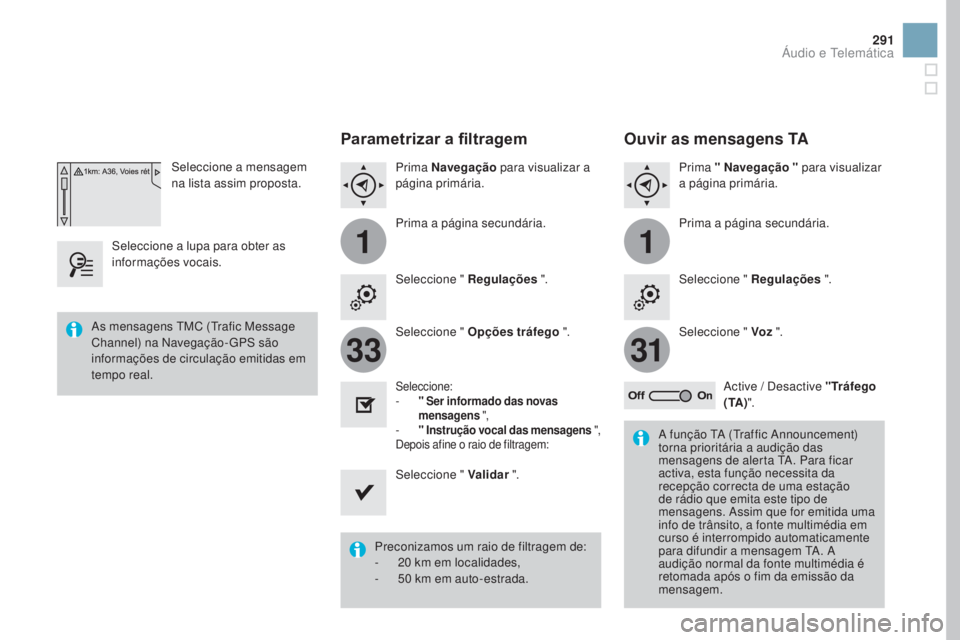
11
3133
291
DS3_pt_Chap11c_SMEGplus_ed02-2015
Seleccione a mensagem
na lista assim proposta.
Seleccione a lupa para obter as
informações vocais.
Parametrizar a filtragem
Prima navegação para visualizar a
página primária.
Prima a página secundária.
Seleccione " Regulações ".
Seleccione " Opções tráfego ".
Seleccione:
- " Se
r informado das novas
mensagens ",
- " Instrução vocal das mensagens ",Depois afine o raio de filtragem:
Seleccione " Validar ".
Preconizamos um raio de filtragem de:
-
20 k
m em localidades,
-
50 k
m em auto-estrada.
As mensagens TMC (Trafic Message
Channel) na Navegação-GPS são
informações de circulação emitidas em
tempo real.
A função TA (Traffic Announcement)
torna prioritária a audição das
mensagens de alerta TA. Para ficar
activa, esta função necessita da
recepção correcta de uma estação
de rádio que emita este tipo de
mensagens. Assim que for emitida uma
info de trânsito, a fonte multimédia em
curso é interrompido automaticamente
para difundir a mensagem TA. A
audição normal da fonte multimédia é
retomada após o fim da emissão da
mensagem.
Ouvir as mensagens TA
Prima " navegação " para visualizar
a página primária.
Prima a página secundária.
Seleccione " Regulações ".
Seleccione " Voz ".
Active / Desactive "Tráfego
( TA ) ".
Áudio e Telemática
Page 297 of 521
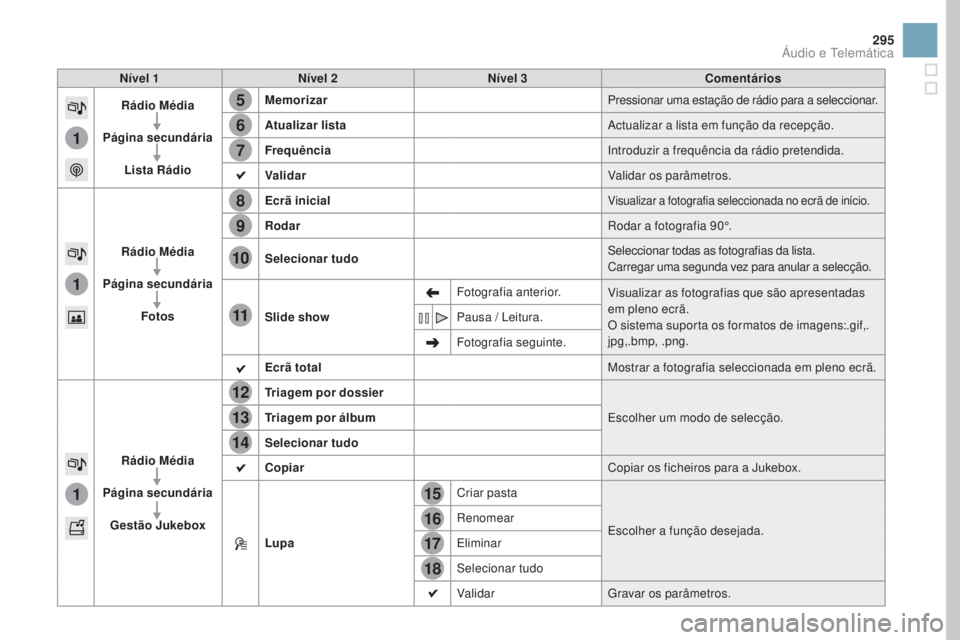
15
5
12
8
16
6
13
9
17
7
14
10
11
18
1
1
1
295
DS3_pt_Chap11c_SMEGplus_ed02-2015
nível 1nível 2nív el 3Comentários
Rádio Média
Página secundária Lista Rádio Memorizar
Pressionar uma estação de rádio para a seleccionar.
Atualizar lista Actualizar a lista em função da recepção.
Frequência Introduzir a frequência da rádio pretendida.
Validar Validar os parâmetros.
Rádio Média
Página secundária Fotos Ecrã inicial
Visualizar a fotografia seleccionada no ecrã de início.
Rodar
Rodar a fotografia 90°.
Selecionar tudo Seleccionar todas as fotografias da lista.
Carregar uma segunda vez para anular a selecção.
Slide show Fotografia anterior.
Visualizar as fotografias que são apresentadas
em pleno ecrã.
O sistema suporta os formatos de imagens:.gif,.
jpg,.bmp, .png.
Pausa / Leitura.
Fotografia seguinte.
Ecrã total Mostrar a fotografia seleccionada em pleno ecrã.
Rádio Média
Página secundária Gestão Jukebox Triagem por dossier
Escolher um modo de selecção.
Triagem por álbum
Selecionar tudo
Copiar Copiar os ficheiros para a Jukebox.
Lupa Criar pasta
Escolher a função desejada.
Renomear
Eliminar
Selecionar tudo
Validar
Gravar os parâmetros.
Áudio e Telemática
Page 299 of 521
1
1
21
20
19
297
DS3_pt_Chap11c_SMEGplus_ed02-2015
nível 1nível 2nív el 3Comentários
Rádio Média
Página secundária Lista Multimédia Apresentação do último elemento multimédia.
Rádio Média
Página secundária Regulações Multimédia
Regulações Leitura aleatória (todas
as faixas)
Escolher os parâmetros de leitura.
Leitura aleatória (álbum
atual)
Leitura em ciclo
Amplificação Aux
Rádio
Regulações Seguimento RDS
Activar ou desactivar as definições.
Seguimento DAB/FM
Apresentação RadioText
Visualização diaporama
rádio digital
Anúncios
Regulações Anúncio de tráfego (TA)
Activar ou desactivar as definições.
Atualidades - Meteorologia
Desporto - Info programas
Alertas - Eventos
imprevistos
Validar Gravar as definições.
Áudio e Telemática